Mỗi phiên người dùng đang hoạt động trên PC của bạn có nghĩa là tài nguyên máy tính của bạn được chia sẻ với người khác, điều này có thể ảnh hưởng đến hiệu suất hệ thống. Nếu ai đó không tích cực sử dụng phiên của họ, bạn có thể đăng xuất người dùng không hoạt động khỏi tài khoản của mình để lấy lại các tài nguyên hệ thống đó.
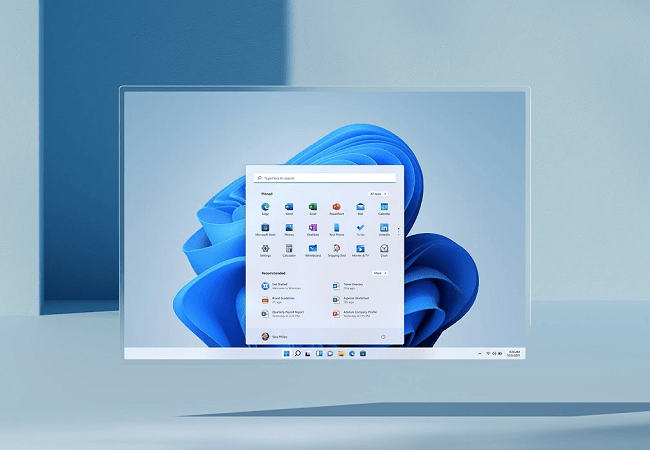
- Để đăng xuất những người dùng khác trên Windows 11, bạn có thể sử dụng Trình quản lý tác vụ, Dấu nhắc lệnh hoặc Process Explorer.
- Phương pháp Trình quản lý tác vụ hoạt động trên mọi phiên bản Windows, trong khi tùy chọn Dấu nhắc lệnh chỉ hoạt động cho các phiên bản Windows Pro trở lên. Process Explorer yêu cầu tải xuống riêng.
- Hãy chắc chắn xem xét mọi công việc chưa được lưu trước khi đăng xuất người dùng.
Đăng xuất người dùng khác bằng Trình quản lý tác vụ (Task Manager)
Tab Người dùng của Trình quản lý tác vụ theo dõi tất cả các phiên người dùng đang hoạt động trên máy tính của bạn. Bạn có thể sử dụng nó để quản lý tài khoản người dùng trên Windows, chuyển đổi giữa các tài khoản người dùng khác nhau và đăng xuất các tài khoản người dùng khác. Tuy nhiên, nếu bạn chỉ cần đăng xuất khỏi phiên hiện tại của mình trên Windows 11 thì quy trình này sẽ đơn giản hơn nhiều.
Để đăng xuất những người dùng khác bằng Trình quản lý tác vụ:
- Nhấp chuột phải vào Bắt đầu và chọn Trình quản lý tác vụ. Ngoài ra, hãy sử dụng phím tắt Ctrl + Shift + Esc.
- Trong Trình quản lý tác vụ, mở tab Người dùng ở khung bên trái để hiển thị số lượng người dùng hiện đang đăng nhập. Nếu không hiển thị, hãy nhấp vào nút Mở điều hướng (ba thanh ngang) ở góc trên cùng bên trái.
- Trong tab Người dùng, tìm tài khoản bạn muốn đăng xuất.
- Nhấp chuột phải vào tài khoản người dùng và chọn Đăng xuất.
- Nhấp vào Đăng xuất người dùng. Windows sẽ đóng tất cả các ứng dụng đang mở và các tiến trình đang chạy, sau đó đăng xuất người dùng.
Đăng xuất người dùng khác bằng dấu nhắc lệnh
Trên các phiên bản Windows 11 Pro, Edu và Enterprise, bạn có thể sử dụng lệnh “phiên truy vấn” của Dấu nhắc lệnh để kiểm tra và đăng xuất các tài khoản người dùng đang hoạt động. Lệnh này không thể hoạt động trên Windows 11 Home, hạn chế các tùy chọn của bạn.
Để đăng xuất người dùng khác bằng Dấu nhắc lệnh:
- Nhấn phím Win và gõ cmd.
- Nhấp chuột phải vào Command Prompt và chọn Chạy với tư cách quản trị viên.
- Trong cửa sổ Command Prompt, gõ lệnh sau để xem tất cả các phiên người dùng đang hoạt động với một truy vấn: phiên truy vấn
- Đầu ra sẽ hiển thị tất cả các phiên người dùng đang hoạt động trên máy tính của bạn. Ghi lại ID tài khoản người dùng mà bạn muốn đăng xuất. Trong trường hợp này, chúng ta có Tashreef là 1 và Guest21 là 3 trong cột ID.
- Nhập lệnh sau để đăng xuất người dùng đã chỉ định. Thay thế 2 bên dưới bằng ID tài khoản người dùng bạn muốn đăng xuất: Đăng xuất 3
- Sau khi thực hiện thành công, Windows sẽ đăng xuất tài khoản người dùng đã chỉ định.
- Sau khi hoàn tất, gõ exit và nhấn Enter để đóng Dấu nhắc Lệnh.
Đăng xuất người dùng khác bằng Process Explorer
Process Explorer là một phần của Windows Sysinternal Tools, một bộ tiện ích quản trị hệ thống của Microsoft. Mặc dù phần mềm miễn phí này rất phổ biến đối với các nhà phát triển và quản trị viên hệ thống nhưng bất kỳ ai cũng có thể sử dụng Process Explorer để sử dụng một số tính năng nâng cao của nó.
Process Explorer là một công cụ mạnh mẽ giúp ánh xạ tất cả các quy trình và tệp DLL hiện đang hoạt động tới các tài khoản đang chạy chúng. Mục đích của chúng tôi là chỉ cho bạn cách sử dụng tính năng quản lý người dùng của nó để bắt đầu các phiên người dùng khác.
- Truy cập trang Process Explorer chính thức của Microsoft và tải xuống Process Explorer dưới dạng tệp zip vào một vị trí trên màn hình của bạn.
- Nhấp chuột phải vào kho lưu trữ ProcessExplorer.zip và chọn Extract All. Chọn một vị trí và giải nén thư mục.
- Mở thư mục ProcessExplorer, nhấp chuột phải vào procexp64.exe và chọn Chạy với tư cách quản trị viên.
- Trong cửa sổ Process Explorer, nhấp vào Người dùng để xem tất cả các phiên người dùng đang hoạt động.
- Di con trỏ qua tên tài khoản người dùng và chọn Đăng xuất.
Process Explorer sẽ đăng xuất tài khoản người dùng đã chọn khỏi máy tính của bạn. Nếu bạn gặp lỗi từ chối truy cập, hãy chạy tệp thực thi procexp64.exe với đặc quyền của quản trị viên và thử lại.
Tổng hợp




0 Lời bình